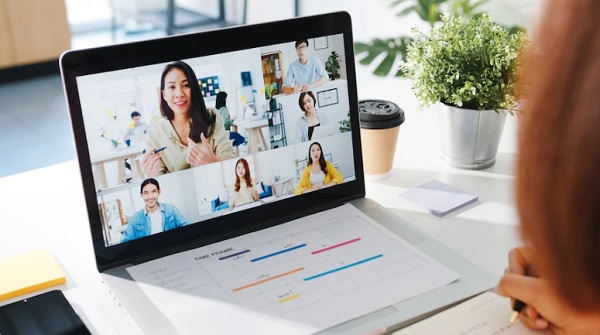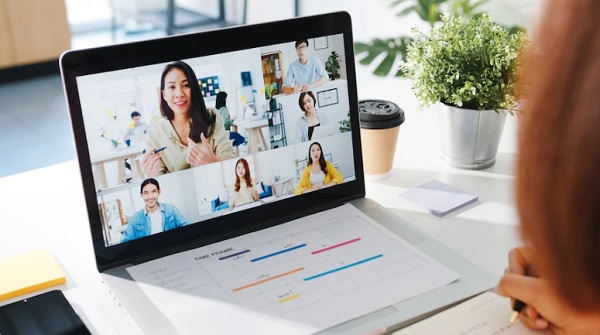JAKARTA, iNews.id – Gmeet atau Google Meet merupakan salah satu aplikasi berbasis web yang dikeluarkan oleh Google untuk keperluan rapat secara daring. Saat ini, penggunaan Gmeet banyak digunakan untuk sekolah, seperti pembelajaran jarak jauh (PJJ) lantaran Pandemi Covid-19.
Bagaimana cara mendownload aplikasi Google Meet di laptop? Ini tutorial Gmeet di HP dan laptop untuk sekolah? Simak penjelasannya berikut ini.

Baca Juga
Rusia Serang Ukraina Besar-besaran meski Sedang Didamaikan AS
Cara Menggunakan Gmeet di HP
Sama seperti aplikasi pada umumnya, Gmeet download terlebih dahulu di App Store atau Play Store. Kemudian, sign up untuk membuat akun atau log in jika sudah punya akun, untuk melanjutkan ke tahapan selanjutnya.
Setelah berhasil Gmeet login, maka kamu bisa menggunakan gmeet untuk mengikuti rapat atau belajar online melalui HP kamu. Berikut cara mengikuti meeting menggunakan Gmeet melalui HP.

Baca Juga
10 Cara Presentasi yang Baik dan Benar agar Semua Mata Tertuju Padamu, Apa Saja?
- Buka aplikasi Gmeet
- Masuk dengan menggunakan link yang sudah diberikan oleh host/admin, dan/atau
- Langsung input meeting code yang sudah diberikan oleh host/admin untuk Gmeet join
- Klik ask to join, tunggu sampai host/admin menerima permintaan (Kamu juga bisa menentukan untuk mengaktifkan kamera atau microphone terlebih dahulu).
- Setelah host/admin mengizinkan, kamu telah bergabung ke dalam room meeting.
Cara Menjadi Host atau Admin di Gmeet Menggunakan HP
Kamu juga bisa menjadi host/admin di Gmeet dengan menggunakan HP. Caranya cukup mudah, lakukan dengan opsi berikut ini.

Baca Juga
Cara Penulisan Daftar Pustaka yang Benar Terbaru 2022, Dijamin Anti Ribet!
- Buka aplikasi Gmeet yang sudah diunduh sebelumnya.
- Login dengan menggunakan akun gmail (contoh : [email protected])
- Klik new meeting, lalu akan keluar beberapa opsi.
- Pilih “Get a meeting link to share” untuk mendapatkan link dan code yang nantinya dibagikan ke rekan kamu.
- Pilih “Start an instant meeting (logo meet)” untuk memulai meeting secara instan, kemudian bagian link dan input kode ke rekan yang ingin/diinginkan untuk bergabung.
- Pilih “Schedule in Google Calendar (logo kalender)” untuk menjadwalkan rapat atau pertemuan, buka aplikasi Google Calendar, klik + Acara, tambahkan tamu, pilih simpan.
- Kamu juga bisa menggunakan fitur share screen untuk membagikan materi presentasi.
Cara Menggunakan Gmeet di Laptop
Selain menggunakan HP, kamu juga bisa menggunakan Gmeet untuk keperluan rapat atau sekolah daring di laptop. Berikut cara menggunakan Gmeet melalui laptop.
- Login dengan menggunakan akun gmail (contoh : [email protected])
- Ada dua langkah untuk bergabung ke kelas atau meeting, yaitu:
- Copy paste URL yang sudah didapatkan dari host/admin ke Address Bar. Contoh : (https://meet.google.com/jjh-uith-poq)
- Masukan ID atau code ke form kode rapat (jjh-uith-poq)
- Setelah selesai memasukan kode dan lanjutkan, klik minta bergabung Gmeet.
- Setelah mendapat persetujuan host/admin, maka peserta sudah bisa bergabung.
- Setelah itu, kamu juga bisa menentukan untuk mengaktifkan atau mematikan kamera dan microphone pada layar laptop.
Cara Menjadi Host atau Admin di Gmeet Menggunakan Laptop
Selain menjadi peserta di Gmeet, kamu juga bisa menjadi host/admin dengan menggunakan laptop. Berikut tahapan caranya.
- Buka aplikasi Gmeet yang sudah diunduh sebelumnya atau akses melalui https://meet.google.com/
- Login menggunakan akun gmail (untuk bertindak sebagai host/admin, contoh: [email protected])
- Selanjutnya, kamu akan masuk pada halaman Dashboard Google Meet
- Klik Join or Start a Meeting untuk membuat kelas
- Beri nama kelas, setelah itu klik continue atau lanjutkan
- Setelah itu akan tampil video kamera, kemudian klik ‘Join Now’ untuk menampilkan Link URL Kelas.
- Klik copy Joining Info untuk membagikan Link URL ke peserta.
- Kamu juga dapat mengundang peserta dengan klik Add People.
- Pilih email untuk diundang dan klik Send Invite.
- Setelah itu, peserta yang akan bergabung akan meminta izin akses bergabung.
- Klik admit untuk menyetujui peserta bergabung.
- Setelah itu, kamu bisa memulai kelas dan share screen jika diperlukan untuk memberikan tampilan materi di Gmeet.
Itu tadi informasi singkat tentang Gmeet dan cara menggunakannya di Laptop dan HP untuk sekolah. Jadi jangan bingung lagi ya untuk menggunakan Gmeet di laptop atau HP. Semangat belajar!
Editor: Puti Aini Yasmin